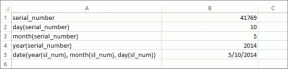Как да получите бърз достъп до любими в Chrome
Miscellanea / / November 29, 2021
Кой е най-бързият ви начин да навигирате до вашия любим уебсайт? За мен това са или отметките, или закрепените раздели. Всичко, което трябва да направите, е да маркирате любимите си сайтове (или да ги фиксирате) и следващия път, когато имате нужда от тях, просто задръжте курсора на мишката върху тях и щракнете върху него.

Но (винаги има едно но) тези решения имат свой дял от проблеми. От една страна, моите фиксирани раздели редовно се губят, когато първо затворя прозореца на браузъра с фиксирани раздели.
Дори и да не беше така, фиксираните раздели са основно за сайтове, които искате автоматично се зарежда когато стартирате браузъра. Що се отнася до Отметки, лентата се запълва твърде бързо и трябва редовно да показвам изхода на някои сайтове.
Лентата с отметки на Chrome се запълва твърде бързо
И така, какво да правите, когато искате да отворите любимите си сайтове супер бързо? Ами ако ви кажа, че има страхотно решение, което ви позволява да стартирате сайтове с бързи клавиши, известни още като клавишни комбинации.
Е, нека да проверим как бързо да получите достъп до любими в Chrome.
1. Стартирайте сайта с клавишни комбинации
Първият метод е разширение за Chrome, наречено SiteLauncher Speed Dial. Е, името до голяма степен разкрива историята. Това е леко и лесно за управление разширение, което ви позволява да стартирате любимите си сайтове по-бързо. Добрата новина е, че дори ви позволява да задавате бързи клавиши към сайтовете.

Всичко, от което се нуждае, е малко първоначална настройка (и добра памет) и сте готови. SiteLauncher Speed Dial се предлага с набор от предварително заредени сайтове, които можете да премахнете според желанието си.
За да настроите разширението, щракнете с десния бутон върху иконата на разширението и отидете на Опции. Щракнете двукратно върху иконата, която искате да замените, и въведете URL адреса и задайте бърз клавиш.

Като алтернатива можете първо да изчистите всички предварително заредени сайтове (така че да освободи всички клавишни комбинации) и след това да продължите да влизате в любимите си сайтове. Това ви дава възможност да изберете свои собствени бързи клавиши, вместо да избирате от наличните.
След като настройката приключи, щракнете върху иконата на разширението и натиснете бързия клавиш. Там вашият сайт ще бъде стартиран за миг.

Има няколко опции за персонализиране на разположение. Можете да изберете да отворите нов сайт в нов раздел. Освен това можете да изберете да категоризирате сайтовете в папки.
Изтеглете SiteLauncher Speed Dial
2. Отворете куп сайтове наведнъж
Горното разширение работи, стига да имате предвид само един сайт. Въпреки това, ако трябва да отворите куп сайтове заедно, подобно на Функция за отделяне на Edge, тогава едно от най-добрите решения е Bulk URL Opener Extension.
Използването на това разширение е толкова просто, колкото 1-2-3. Всичко, което трябва да направите, е да въведете списъка с URL адреси и да отметнете опцията Запомняне на списъка с URL адреси.

Следващия път, когато трябва да отворите всичките си любими сайтове наведнъж, докоснете иконата на разширението и щракнете върху Отвори всички. Разширението автоматично отваря сайтовете в отделни раздели.

Това, което ми хареса в него, е, че можете да изберете да отворите всички в нови прозорци или раздели според вашето удобство.
Изтеглете разширение за отваряне на групови URL адреси
3. Задайте персонализирани ключови думи за сайтове
Ако не сте много удобни с разширенията, има няколко трика, които Chrome има в ръкавите си и първият е трикът с търсачката. По подразбиране Chrome ви позволява да зададете няколко търсачки и можете да задействате тези двигатели със специална ключова дума.

Така че, за да стартирате тези двигатели супер бързо, всичко, което трябва да направите, е да въведете ключовата дума и Chrome ще стартира съответния сайт. Сега нашата задача е да подмамим Chrome да смята, че нашите „любими“ сайтове са търсачки.

За да направите това, отидете на Настройки > Управление на търсачката и щракнете върху Добавяне. Добавете името на сайта под Търсачката, лесна за запомняне комбинация от букви като ключова дума и въведете URL адреса. Това е почти всичко.

Така че следващия път, когато искате да отворите любимия си сайт, въведете ключовата дума в адресната лента и името на вашия сайт ще изскочи веднага.
4. Променете старата лента с отметки
Следващият трик на Chrome е чрез Bookmarks. Добре, добре, може да съм намеквал, че лентата на отметките има някои проблеми, но изглежда, че малката лента може да бъде направена така, че да побира повече от сегашния брой. Как?

Е, повечето от нас могат да разпознаят сайтовете само по техните икони и нашето заобиколно решение зависи от този конкретен фактор. Всичко, което трябва да направите, е да премахнете заглавието на уебсайта и да го запазите и ще имате елегантна малка лента с малки цветни икони.

По този начин лентата на отметките ще има само иконите, като по този начин ви позволява да включите повече сайтове, които посещавате редовно. Просто!
Следващия път, когато добавите нова отметка, премахнете заглавието и натиснете Добавяне.
Вземи. Комплект. Отивам
Така можете бързо да отваряте любимите си сайтове в Chrome. Кой е любимият ви метод? Е, аз съм влюбен в третия метод, само да нямах проблем със запомнянето на иконите.